无法访问计算机上的组策略对象
来源:系统家园
时间:2024-03-10 09:36:24 475浏览 收藏
哈喽!今天心血来潮给大家带来了《无法访问计算机上的组策略对象》,想必大家应该对文章都不陌生吧,那么阅读本文就都不会很困难,以下内容主要涉及到,若是你正在学习文章,千万别错过这篇文章~希望能帮助到你!
在使用电脑时,操作系统偶尔也会出现故障。今天遇到的问题是在访问gpedit.msc时,系统提示无法打开组策略对象,因为可能缺乏正确的权限。
未能打开这台计算机上的组策略对象解决方法:
1、访问gpedit.msc时,系统提示无法打开该计算机上的组策略对象,因为缺乏权限。
详细信息:系统无法定位指定的路径。

2、用户点击关闭按钮后,弹出如下错误窗口。
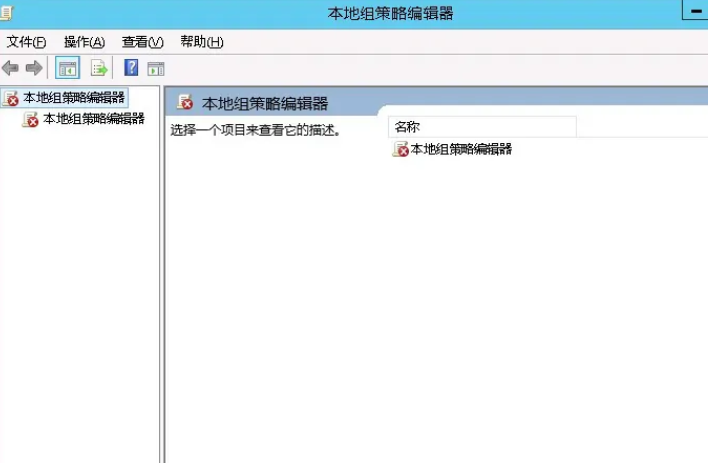
3、立即查看日志记录,并结合记录信息,发现问题出在C:\Windows\System32\GroupPolicy\Machine\registry.pol文件上。
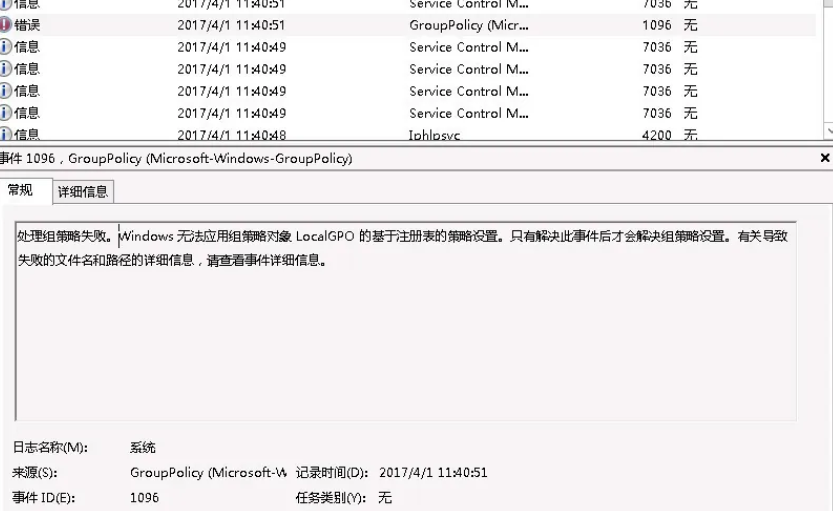
经过查询得知,该文件为组策略文件设置。
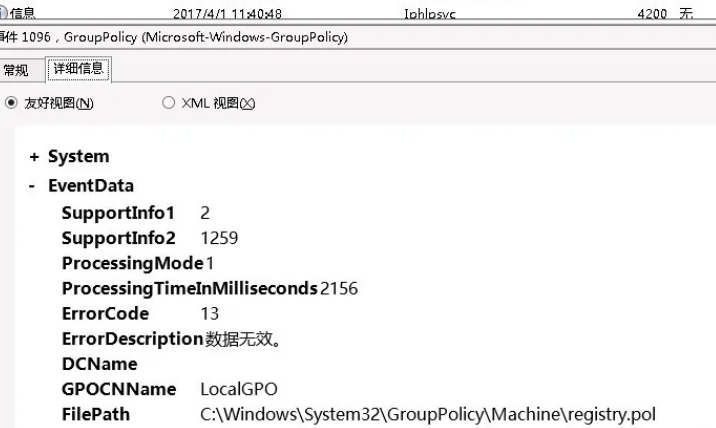
4、查找C:\Windows\System32\GroupPolicy\Machine\registry.pol文件,发现该文件夹为隐藏系统文件夹。单击菜单栏中的“文件夹选项”,选择“查看”,勾选“显示所有文件和文件夹”,去除“隐藏受保护的操作系统文件”选项,点击确定后,可以查看该文件。
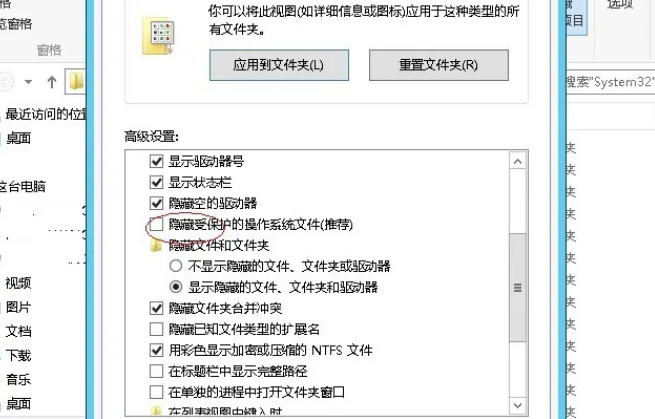
5、检查C:\Windows\System32\GroupPolicy\Machine\registry.pol文件夹是否存在,若不存在便在其他电脑上新建。
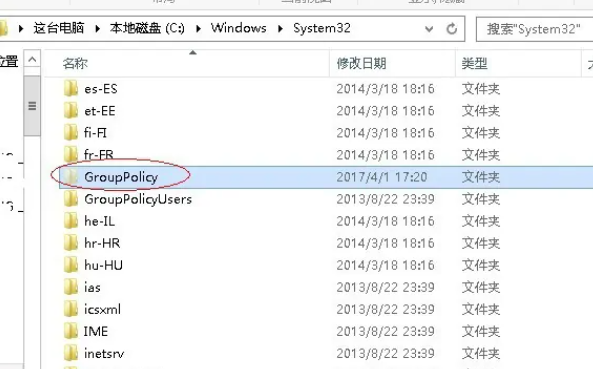
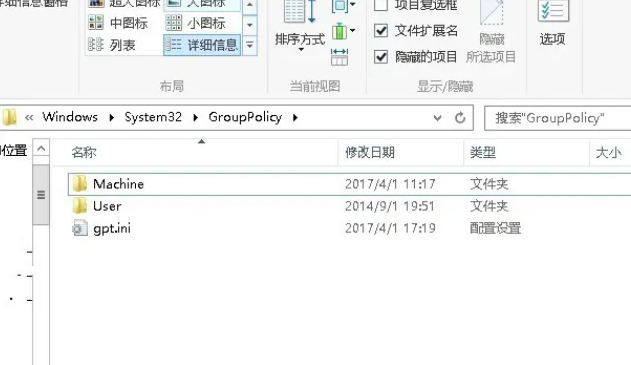
6、确认该文件夹存在后,重新创建一个registry.pol文件覆盖原文件,然而报错依然存在。
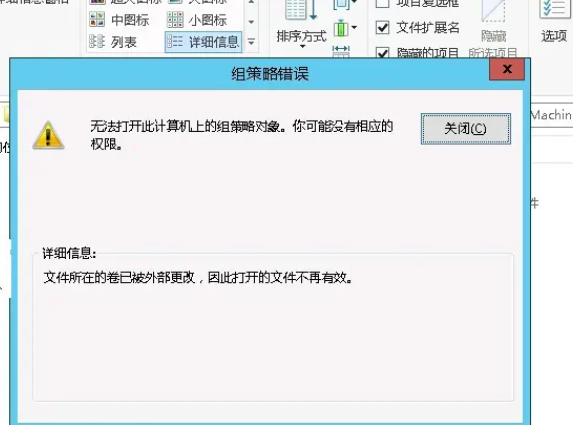
7、尝试删除Machine目录,(建议备份)然后再新建一个目录,问题得到解决。
Machine目录下的文件均为自动生成。
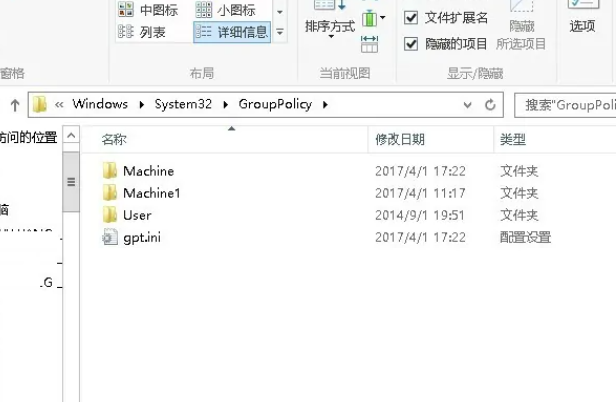
8、使用命令行输入:gpedit.msc,成功启动组策略。
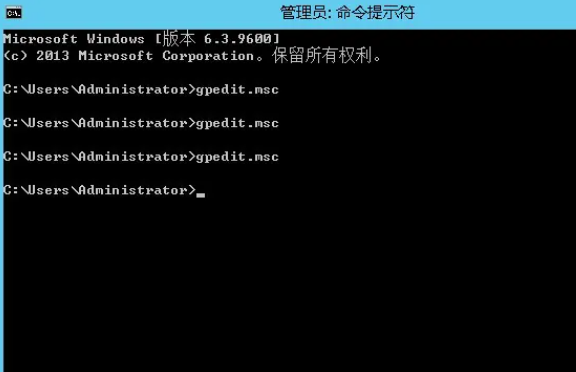
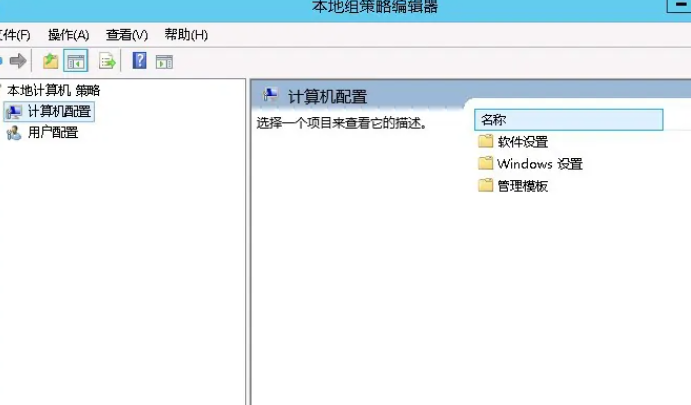
好了,本文到此结束,带大家了解了《无法访问计算机上的组策略对象》,希望本文对你有所帮助!关注golang学习网公众号,给大家分享更多文章知识!
-
501 收藏
-
501 收藏
-
501 收藏
-
501 收藏
-
501 收藏
-
206 收藏
-
105 收藏
-
252 收藏
-
337 收藏
-
227 收藏
-
340 收藏
-
440 收藏
-
195 收藏
-
120 收藏
-
274 收藏
-
279 收藏
-
179 收藏
-

- 前端进阶之JavaScript设计模式
- 设计模式是开发人员在软件开发过程中面临一般问题时的解决方案,代表了最佳的实践。本课程的主打内容包括JS常见设计模式以及具体应用场景,打造一站式知识长龙服务,适合有JS基础的同学学习。
- 立即学习 543次学习
-

- GO语言核心编程课程
- 本课程采用真实案例,全面具体可落地,从理论到实践,一步一步将GO核心编程技术、编程思想、底层实现融会贯通,使学习者贴近时代脉搏,做IT互联网时代的弄潮儿。
- 立即学习 516次学习
-

- 简单聊聊mysql8与网络通信
- 如有问题加微信:Le-studyg;在课程中,我们将首先介绍MySQL8的新特性,包括性能优化、安全增强、新数据类型等,帮助学生快速熟悉MySQL8的最新功能。接着,我们将深入解析MySQL的网络通信机制,包括协议、连接管理、数据传输等,让
- 立即学习 500次学习
-

- JavaScript正则表达式基础与实战
- 在任何一门编程语言中,正则表达式,都是一项重要的知识,它提供了高效的字符串匹配与捕获机制,可以极大的简化程序设计。
- 立即学习 487次学习
-

- 从零制作响应式网站—Grid布局
- 本系列教程将展示从零制作一个假想的网络科技公司官网,分为导航,轮播,关于我们,成功案例,服务流程,团队介绍,数据部分,公司动态,底部信息等内容区块。网站整体采用CSSGrid布局,支持响应式,有流畅过渡和展现动画。
- 立即学习 485次学习
